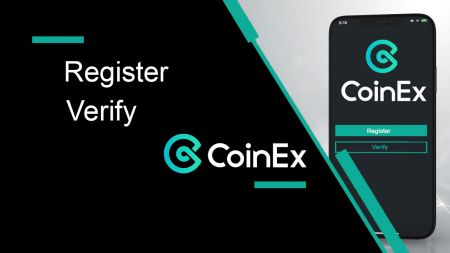CoinEx இல் கணக்கைப் பதிவுசெய்து சரிபார்ப்பது எப்படி
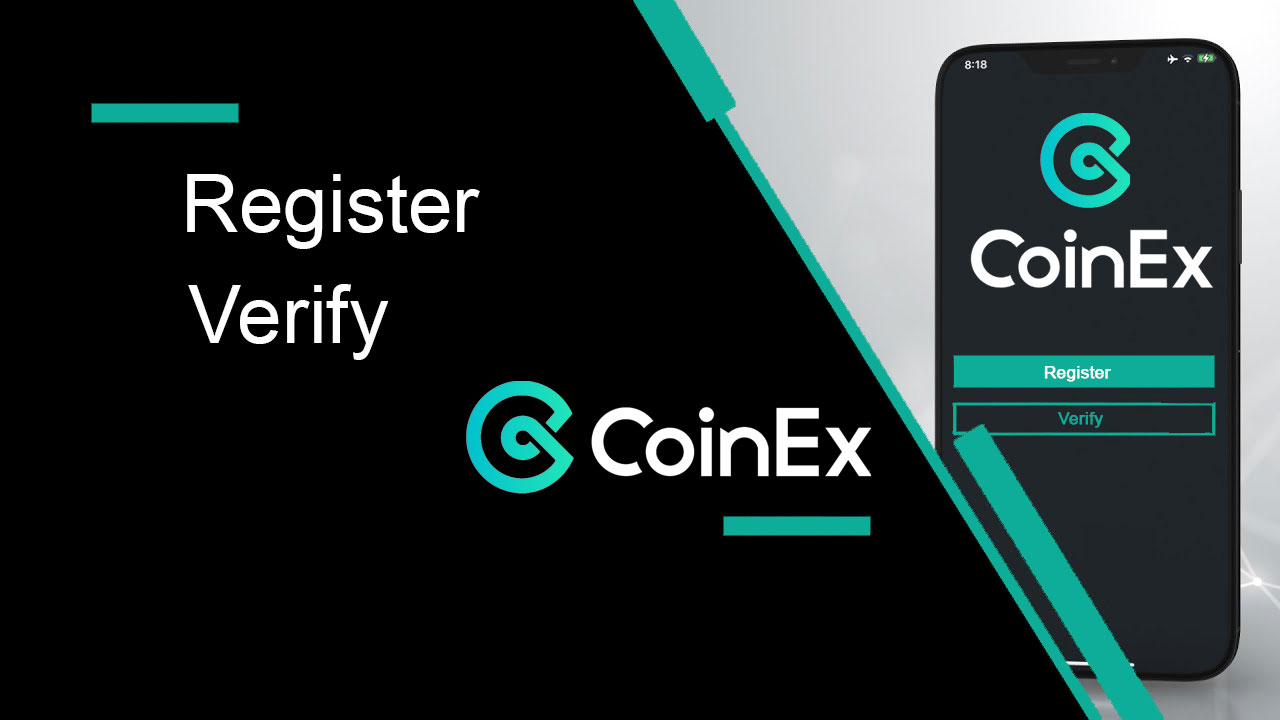
CoinEx இல் ஒரு கணக்கை எவ்வாறு பதிவு செய்வது
ஒரு CoinEx கணக்கை எவ்வாறு பதிவு செய்வது [PC]
1. CoinEx இன் அதிகாரப்பூர்வ இணையதளத்திற்குச் சென்று www.coinex.com , பின்னர் மேல் வலது மூலையில் உள்ள [பதிவு] என்பதைக் கிளிக் செய்யவும் .
2. நீங்கள் பதிவுப் பக்கத்தைத் திறந்த பிறகு, உங்கள் [மின்னஞ்சலை] உள்ளிட்டு, [மின்னஞ்சல் சரிபார்ப்புக் குறியீட்டைப்] பெற [குறியீட்டைப் பெறு] என்பதைக் கிளிக் செய்து அதை நிரப்பவும். பின்னர் உங்கள் கடவுச்சொல்லை அமைத்து, [சேவை விதிமுறைகளை நான் ஒப்புக்கொண்டேன்’ என்பதைக் கிளிக் செய்யவும். ] படித்து முடித்த பிறகு, [பதிவு] என்பதைக் கிளிக் செய்யவும்.
நினைவூட்டல்: உங்கள் மின்னஞ்சல் முகவரி உங்கள் CoinEx கணக்குடன் கணிசமாக இணைக்கப்பட்டுள்ளது, எனவே இந்த பதிவு செய்யப்பட்ட மின்னஞ்சல் கணக்கின் பாதுகாப்பை உறுதிசெய்து, பெரிய மற்றும் சிறிய எழுத்துக்கள், எண்கள் மற்றும் சின்னங்களைக் கொண்ட வலுவான மற்றும் சிக்கலான கடவுச்சொல்லை அமைக்கவும். கடைசியாக, பதிவுசெய்யப்பட்ட மின்னஞ்சல் கணக்கு மற்றும் CoinEx க்கான கடவுச்சொற்களை நினைவில் வைத்து, அவற்றை கவனமாக வைத்திருங்கள்.
3. முந்தைய படிகளைப் பின்பற்றி, உங்கள் கணக்கைப் பதிவு செய்து முடிப்பீர்கள்.
CoinEx கணக்கை எவ்வாறு பதிவு செய்வது【Mobile】
CoinEx ஆப் மூலம் பதிவு செய்யவும்
1. நீங்கள் பதிவிறக்கிய CoinEx ஆப் [ CoinEx ஆப் IOS ] அல்லது [ CoinEx ஆப் ஆண்ட்ராய்டு ] ஐத் திறந்து, மேல் இடது மூலையில் உள்ள சுயவிவர ஐகானைக் கிளிக் செய்யவும்.
2. [தயவுசெய்து உள்நுழை] என்பதைக் கிளிக் செய்யவும்
3. தேர்வு [ பதிவு ]
4. [உங்கள் மின்னஞ்சல் முகவரியை] உள்ளிட்டு, பரிந்துரைக் குறியீட்டை உள்ளிடவும் (விரும்பினால்), சேவை விதிமுறைகளைப் படித்து ஒப்புக்கொள்ளவும், உங்கள் மின்னஞ்சல் முகவரியைச் சரிபார்க்க [பதிவு ] என்பதைக் கிளிக் செய்யவும்.
5. புதிரை முடிக்க ஸ்லைடு செய்யவும்
6. உங்கள் மின்னஞ்சலைச் சரிபார்த்து , உங்கள் மின்னஞ்சல் பெட்டிக்கு அனுப்பப்பட்ட மின்னஞ்சல் சரிபார்ப்புக் குறியீட்டை உள்ளிடவும்.
7. உங்கள் கடவுச்சொல்லை அமைக்கவும், [உறுதிப்படுத்து] என்பதைக் கிளிக் செய்யவும்.இப்போது நீங்கள் வர்த்தகத்தைத் தொடங்க உள்நுழைய முடியும்!
மொபைல் வெப் (H5) மூலம் பதிவு செய்யுங்கள்
1. CoinEx அதிகாரப்பூர்வ வலைத்தளத்தைப் பார்வையிட CoinEx.com ஐ உள்ளிடவும். பக்கத்தைப் பதிவுசெய்ய [பதிவு] என்பதைக் கிளிக் செய்யவும் .
2. நீங்கள் மின்னஞ்சல் முகவரியுடன் பதிவு செய்யலாம்:
1. மின்னஞ்சல் முகவரியை உள்ளிடவும்.
2. உங்கள் மின்னஞ்சல் பெட்டியில் மின்னஞ்சல் சரிபார்ப்புக் குறியீட்டைப் பெற [Send Code] அழுத்தவும்.
3. [மின்னஞ்சல் சரிபார்ப்புக் குறியீட்டை] நிரப்பவும்.
4. உங்கள் கடவுச்சொல்லை அமைக்கவும்
5. உங்கள் கடவுச்சொல்லை மீண்டும்
உள்ளிடவும் 6. பரிந்துரைக் குறியீட்டை உள்ளிடவும் (விரும்பினால்)
7. நீங்கள் படித்து முடித்த பிறகு [சேவை விதிமுறைகளை ஒப்புக்கொண்டேன்] என்பதைக் கிளிக் செய்யவும்.
8. உங்கள் கணக்கை பதிவு செய்ய [Sign Up] கிளிக் செய்யவும்.
CoinEx பயன்பாட்டைப் பதிவிறக்கவும்
CoinEx பயன்பாட்டைப் பதிவிறக்கவும் iOS
1. உங்கள் ஆப்பிள் ஐடியுடன் உள்நுழைந்து, ஆப் ஸ்டோரைத் திறந்து, "CoinEx" ஐத் தேடி, அதைப் பதிவிறக்குவதற்கு [GET] அழுத்தவும்; அல்லது கீழே உள்ள இணைப்பைக் கிளிக் செய்து, அதை உங்கள் மொபைலில் திறக்கவும்: https://www.coinex.com/mobile/download/inner
2. நிறுவிய பின், முகப்புப் பக்கத்திற்குத் திரும்பி, தொடங்குவதற்கு [CoinEx] அழுத்தவும்.

CoinEx செயலியை Android பதிவிறக்கவும்
1. கீழே உள்ள இணைப்பைக் கிளிக் செய்து, அதை உங்கள் மொபைலில் திறக்கவும்: https://www.coinex.com/mobile/download/inner
2. [Download] என்பதைக் கிளிக் செய்யவும்.
குறிப்பு : (உங்கள் தனிப்பட்ட அமைப்புகளில் முதலில் 'தெரியாத ஆதாரங்களிலிருந்து apk ஐ நிறுவ அனுமதி' என்பதை இயக்க வேண்டும்)

3. உங்கள் முகப்புத் திரைக்குத் திரும்புக.

பதிவு பற்றி அடிக்கடி கேட்கப்படும் கேள்விகள் (FAQ).
நான் ஏன் மின்னஞ்சல்களைப் பெற முடியாது?
உங்கள் மின்னஞ்சலைப் பெறவில்லை என்றால், பின்வரும் படிகளை முயற்சிக்கவும்:
1. உங்கள் மின்னஞ்சல் கிளையண்டில் நீங்கள் மின்னஞ்சல்களை அனுப்பவும் பெறவும் முடியுமா என்பதைச் சரிபார்க்கவும்;
2. உங்கள் பதிவு செய்யப்பட்ட மின்னஞ்சல் முகவரி சரியானதா என்பதை உறுதிப்படுத்தவும்;
3. மின்னஞ்சல்களைப் பெறுவதற்கான உபகரணங்கள் மற்றும் நெட்வொர்க் செயல்படுகிறதா என்பதைச் சரிபார்க்கவும்;
4. ஸ்பேம் அல்லது பிற கோப்புறைகளில் உங்கள் மின்னஞ்சல்களைத் தேட முயற்சிக்கவும்;
5. முகவரியின் ஏற்புப்பட்டியலை அமைக்கவும்.
சரிபார்க்க நீல வார்த்தைகளை கிளிக் செய்யலாம்: CoinEx மின்னஞ்சல்களுக்கு உங்கள் அனுமதிப்பட்டியலை எவ்வாறு அமைப்பது
அனுமதிப்பட்டியலில் சேர்க்கப்பட வேண்டிய மின்னஞ்சல் முகவரிகள்:
[email protected]
[email protected]
[email protected]
[email protected]
வழங்கப்பட்ட தீர்வுகள் எதுவும் உங்கள் சிக்கலை தீர்க்க முடியாவிட்டால், உதவிக்கு டிக்கெட்டை சமர்ப்பிக்கவும்.
நான் ஏன் SMS பெற முடியாது?
மொபைல் ஃபோனின் நெட்வொர்க் நெரிசல் சிக்கலை ஏற்படுத்தலாம், 10 நிமிடங்களில் மீண்டும் முயற்சிக்கவும்.
இருப்பினும், கீழே உள்ள படிகளைப் பின்பற்றி சிக்கலைத் தீர்க்க முயற்சி செய்யலாம்:
1. தொலைபேசி சிக்னல் நன்றாக வேலை செய்கிறது என்பதை உறுதிப்படுத்தவும். இல்லையெனில், உங்கள் தொலைபேசியில் நல்ல சிக்னலைப் பெறக்கூடிய இடத்திற்குச் செல்லவும்;
2. தடுப்புப்பட்டியலின் செயல்பாட்டை முடக்கு அல்லது SMS ஐத் தடுப்பதற்கான பிற வழிகள்;
3. உங்கள் மொபைலை விமானப் பயன்முறைக்கு மாற்றவும், உங்கள் மொபைலை மறுதொடக்கம் செய்து பின்னர் விமானப் பயன்முறையை அணைக்கவும்.
வழங்கப்பட்ட தீர்வுகள் எதுவும் உங்கள் சிக்கலை தீர்க்க முடியாவிட்டால், டிக்கெட்டை சமர்ப்பிக்கவும்.
CoinEx இல் கணக்கைச் சரிபார்ப்பது எப்படி
ஐடி சரிபார்ப்பின் பயன் என்ன?
ஐடி சரிபார்ப்பு CoinEx கணக்கிற்கான 24 மணிநேரம் திரும்பப் பெறும் வரம்பை மட்டுமே பாதிக்கிறது, மேலும் இது CoinEx இல் உள்ள பிற செயல்பாடுகளின் பயன்பாட்டை பாதிக்காது.| செயல்பாடு | ஐடி சரிபார்ப்பு இல்லாத கணக்கு | ஐடி சரிபார்ப்புடன் கூடிய கணக்கு |
| திரும்பப் பெறுதல் | 24H திரும்பப் பெறுவதற்கான வரம்பு: 10,000 USD | 24H திரும்பப் பெறுதல் வரம்பு: 1,000,000 USD |
| ஸ்பாட் மார்ஜின் டிரேடிங் | கிடைக்கும் | கிடைக்கும் |
| நிரந்தர ஒப்பந்தம் | கிடைக்கும் | கிடைக்கும் |
| நிதி கணக்கு | கிடைக்கும் | கிடைக்கும் |
| பதவி உயர்வு செயல்பாடு | சில | அனைத்து |
ஐடி சரிபார்ப்பை எப்படி முடிப்பது? (முகத்தை அடையாளம் காணுதல்)
1. CoinEx அதிகாரப்பூர்வ வலைத்தளமான http://www.coinex.com ஐப் பார்வையிடவும் , உங்கள் கணக்கில் உள்நுழைந்து, மேல் வலது மூலையில் உள்ள [கணக்கு] என்பதைக் கிளிக் செய்து, மெனுவில் [கணக்கு அமைப்புகள்] என்பதைத் தேர்ந்தெடுக்கவும்.
2. [ கணக்கு அமைப்புகள்]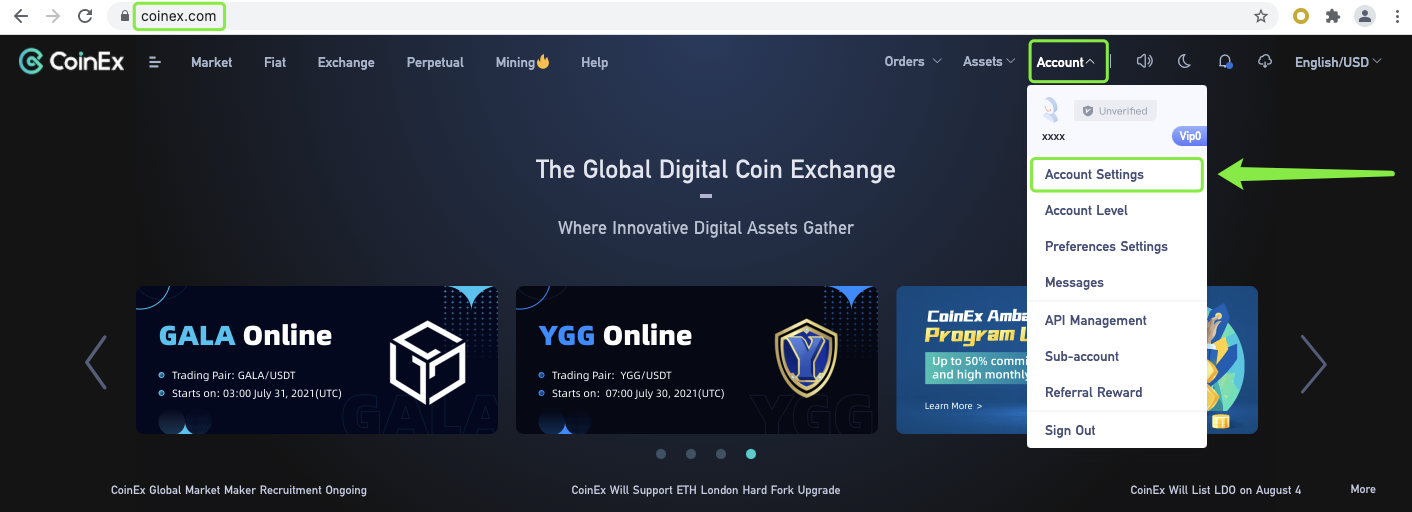
பக்கத்தில் உள்ள [சரிபார்] என்பதைக் கிளிக் செய்யவும் .
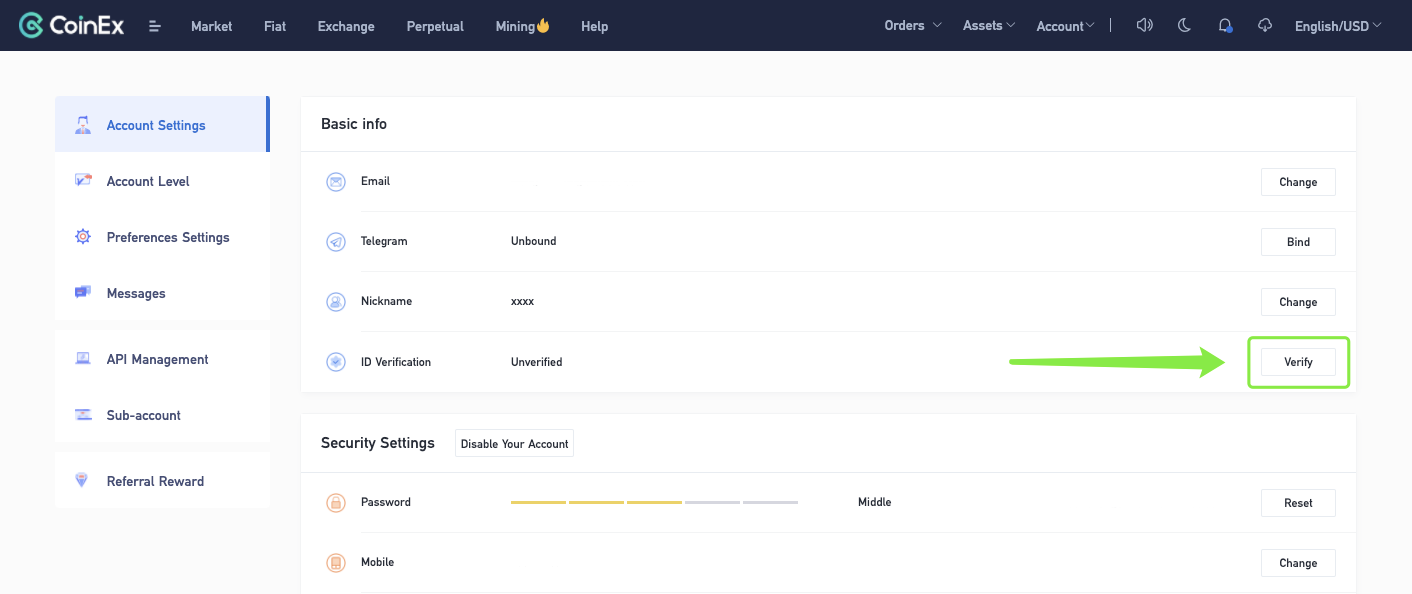 3. [கவனம்] கவனமாகப் படித்து, அம்புக்குறியை டிக் செய்து, [Im all set for ID Verification] என்பதைக் கிளிக் செய்யவும்.
3. [கவனம்] கவனமாகப் படித்து, அம்புக்குறியை டிக் செய்து, [Im all set for ID Verification] என்பதைக் கிளிக் செய்யவும்.
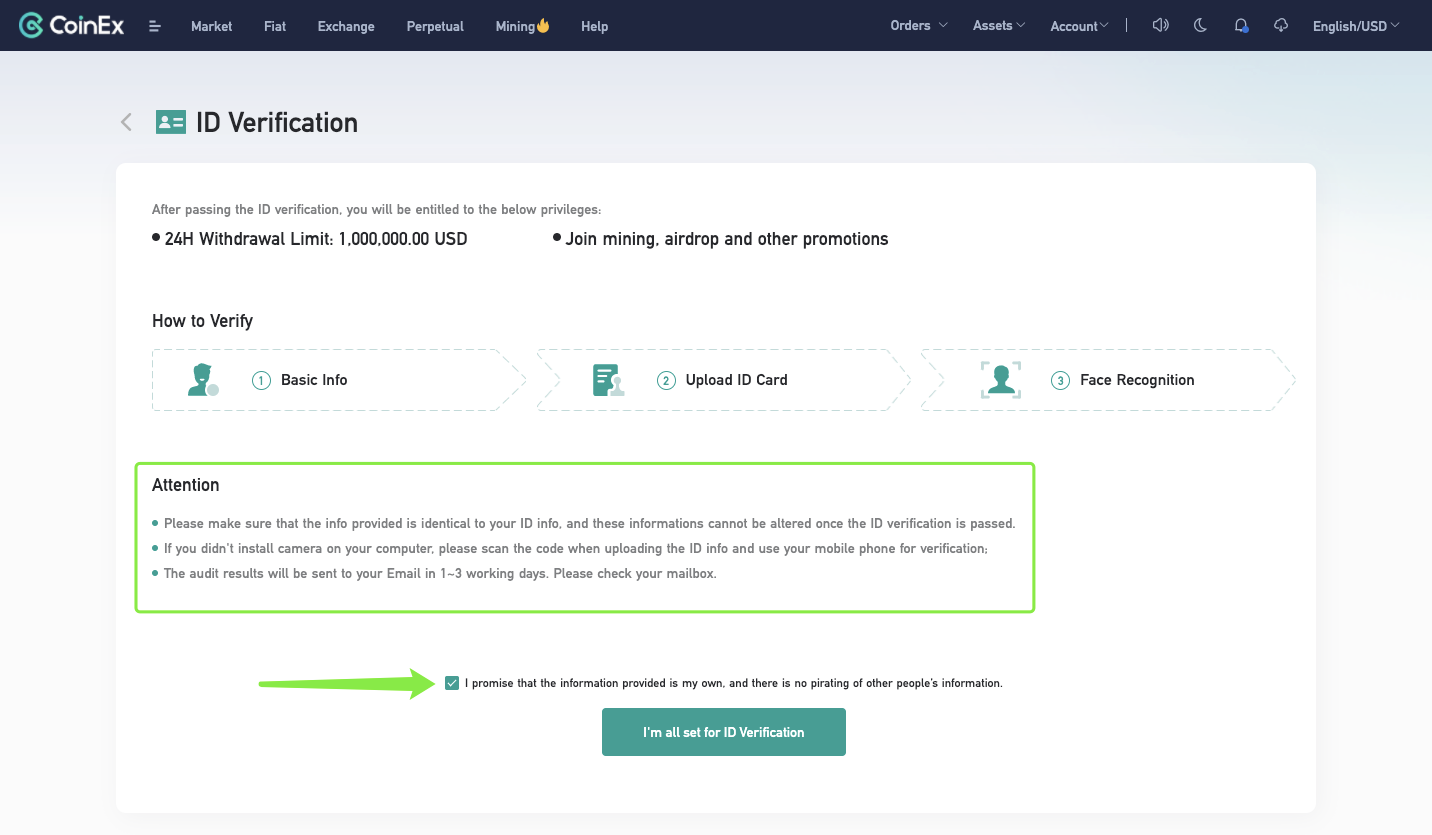 4. [அடிப்படைத் தகவலை] சரியாக நிரப்பவும், [அடுத்து] கிளிக் செய்யவும்.
4. [அடிப்படைத் தகவலை] சரியாக நிரப்பவும், [அடுத்து] கிளிக் செய்யவும்.
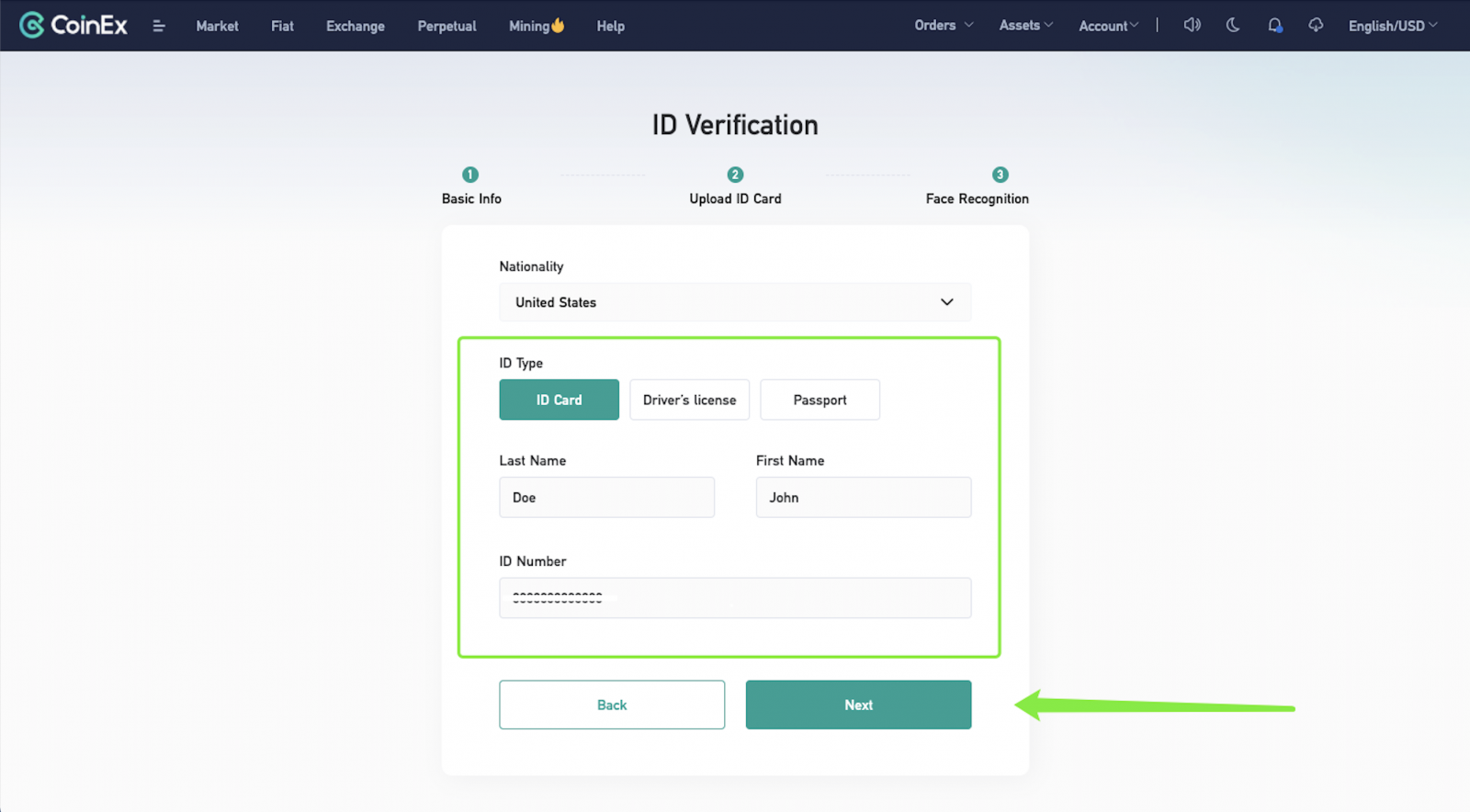 5. உங்கள் அடையாள ஆவணத்தைப் பதிவேற்ற மூன்று வழிகளில் ஒன்றைத் தேர்வு செய்யவும்.
5. உங்கள் அடையாள ஆவணத்தைப் பதிவேற்ற மூன்று வழிகளில் ஒன்றைத் தேர்வு செய்யவும்.குறிப்பு: நீங்கள் [பாஸ்போர்ட்] தேர்வு செய்தால் பாஸ்போர்ட்டின் முதல் பக்கத்தை சமர்ப்பிக்கவும்.
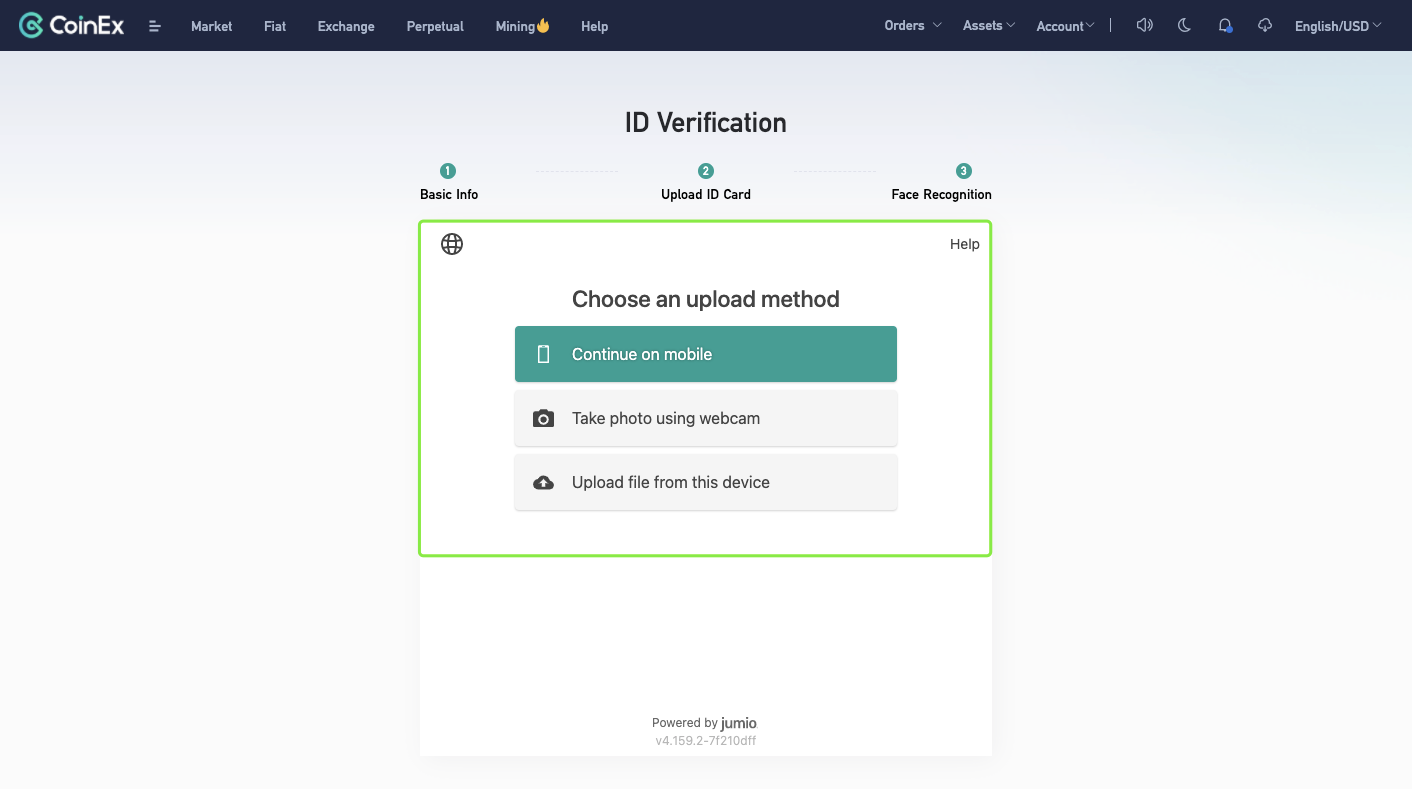 விருப்பம் 1: ஐடி ஆவணத்தைப் பதிவேற்ற [மொபைலில் தொடரவும்] என்பதைத் தேர்வுசெய்து, [இணைப்பை மின்னஞ்சல் மூலம் அனுப்பு] அல்லது [அதற்குப் பதிலாக QR குறியீட்டை ஸ்கேன் செய்யவும்] என்பதைத் தேர்ந்தெடுக்கவும்.
விருப்பம் 1: ஐடி ஆவணத்தைப் பதிவேற்ற [மொபைலில் தொடரவும்] என்பதைத் தேர்வுசெய்து, [இணைப்பை மின்னஞ்சல் மூலம் அனுப்பு] அல்லது [அதற்குப் பதிலாக QR குறியீட்டை ஸ்கேன் செய்யவும்] என்பதைத் தேர்ந்தெடுக்கவும்.
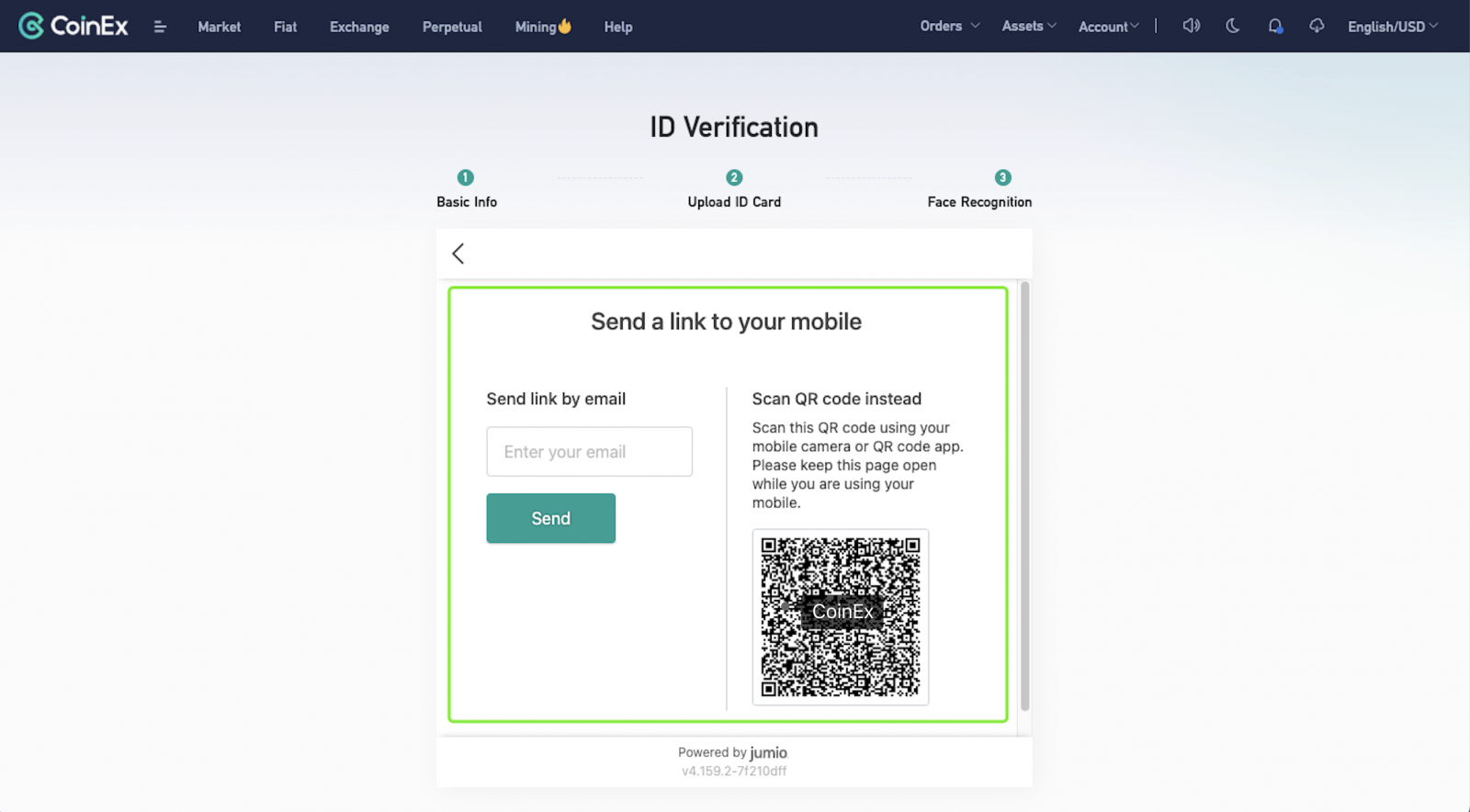 விருப்பம் 2: [வெப்கேமைப் பயன்படுத்தி புகைப்படம் எடு] என்பதைத் தேர்ந்தெடுத்து, உங்கள் அடையாள ஆவணத்தின் புகைப்படங்களை எடுக்க [தொடங்கு] என்பதைக் கிளிக் செய்யவும்.
விருப்பம் 2: [வெப்கேமைப் பயன்படுத்தி புகைப்படம் எடு] என்பதைத் தேர்ந்தெடுத்து, உங்கள் அடையாள ஆவணத்தின் புகைப்படங்களை எடுக்க [தொடங்கு] என்பதைக் கிளிக் செய்யவும்.
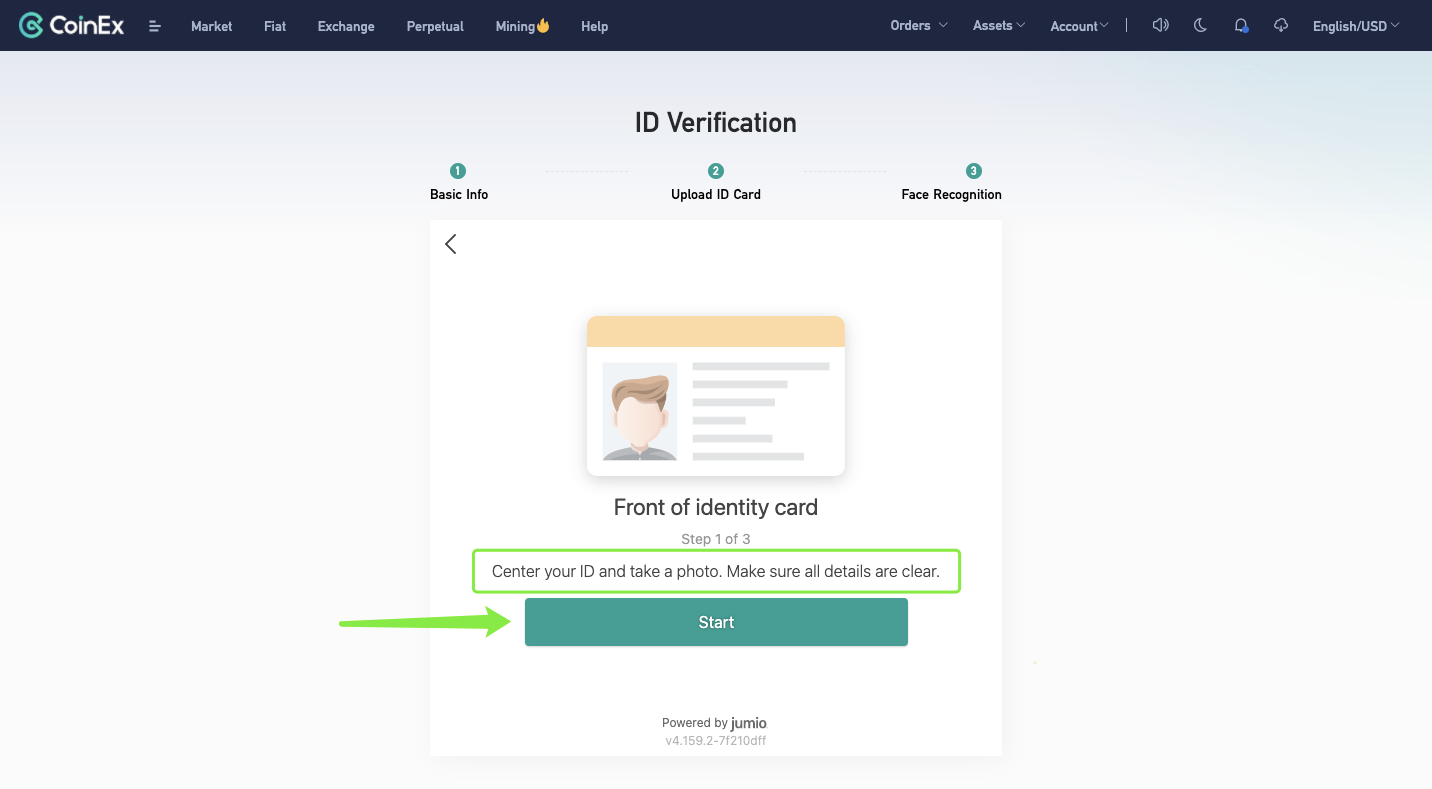
குறிப்பு: முழு ஆவணத்தின் வண்ணப் படத்தைப் பதிவேற்றவும். ஸ்கிரீன் ஷாட்கள் அனுமதிக்கப்படாது. JPG, JPEG அல்லது PNG வடிவம் மட்டும்.
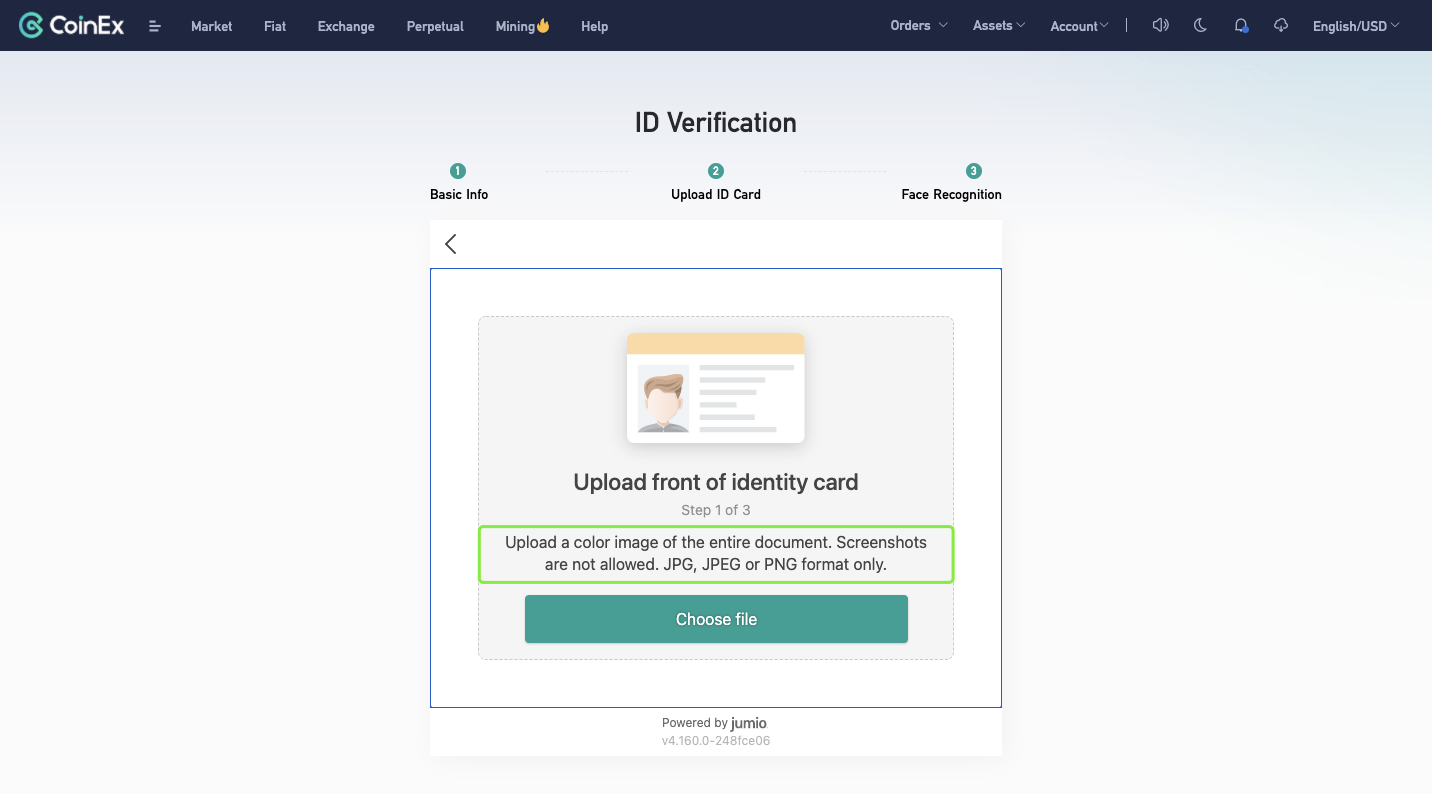
6. ஐடி ஆவணத்தை சரியாகப் பதிவேற்றிய பிறகு, [Face Recognition] படியைத் தொடங்கவும்.
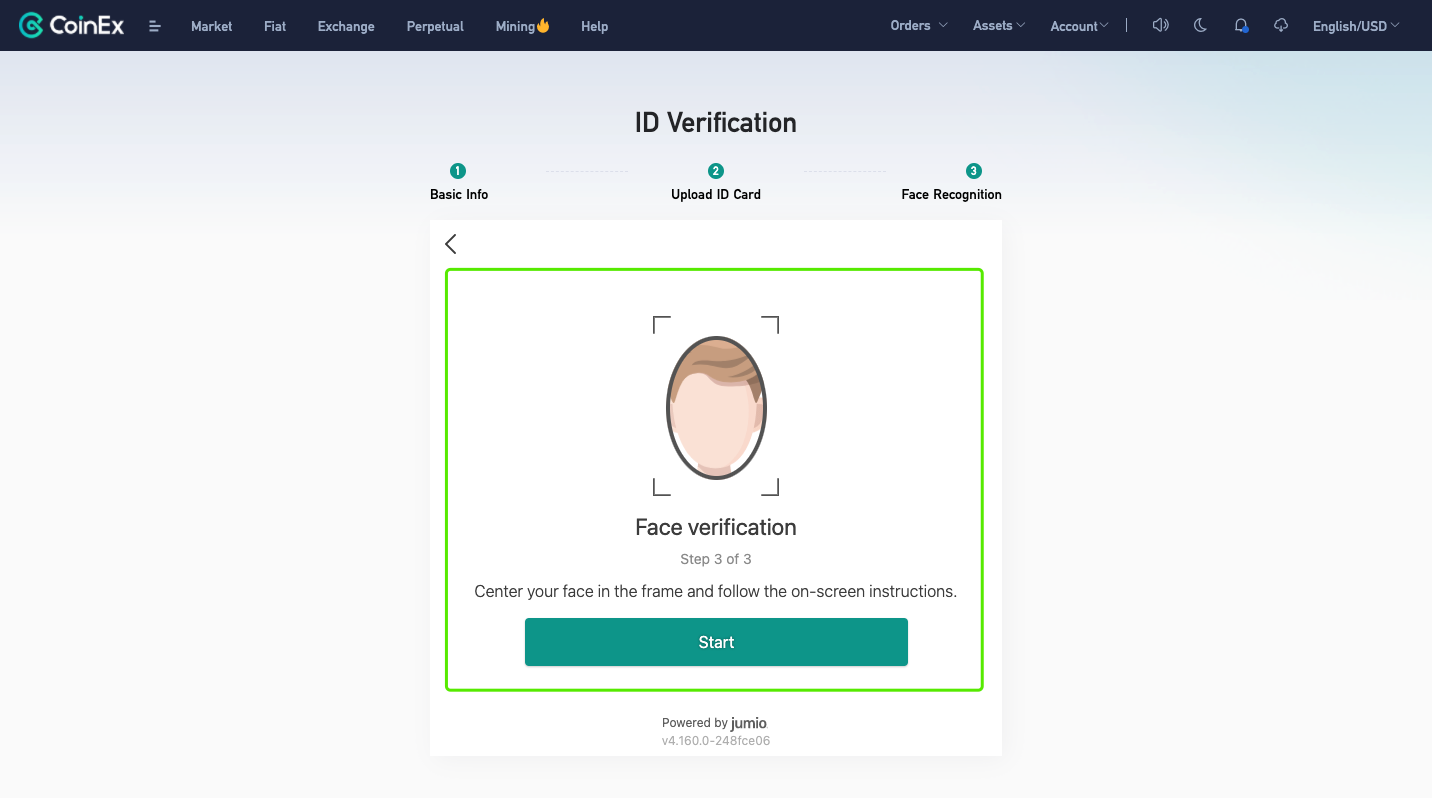 7. மேலே உள்ள படிகளை முடித்த பிறகு, முடிவு 1-3 வேலை நாட்களில் உங்கள் மின்னஞ்சலுக்கு அனுப்பப்படும். உங்கள் அஞ்சல் பெட்டியை சரியான நேரத்தில் சரிபார்க்கவும்.
7. மேலே உள்ள படிகளை முடித்த பிறகு, முடிவு 1-3 வேலை நாட்களில் உங்கள் மின்னஞ்சலுக்கு அனுப்பப்படும். உங்கள் அஞ்சல் பெட்டியை சரியான நேரத்தில் சரிபார்க்கவும். 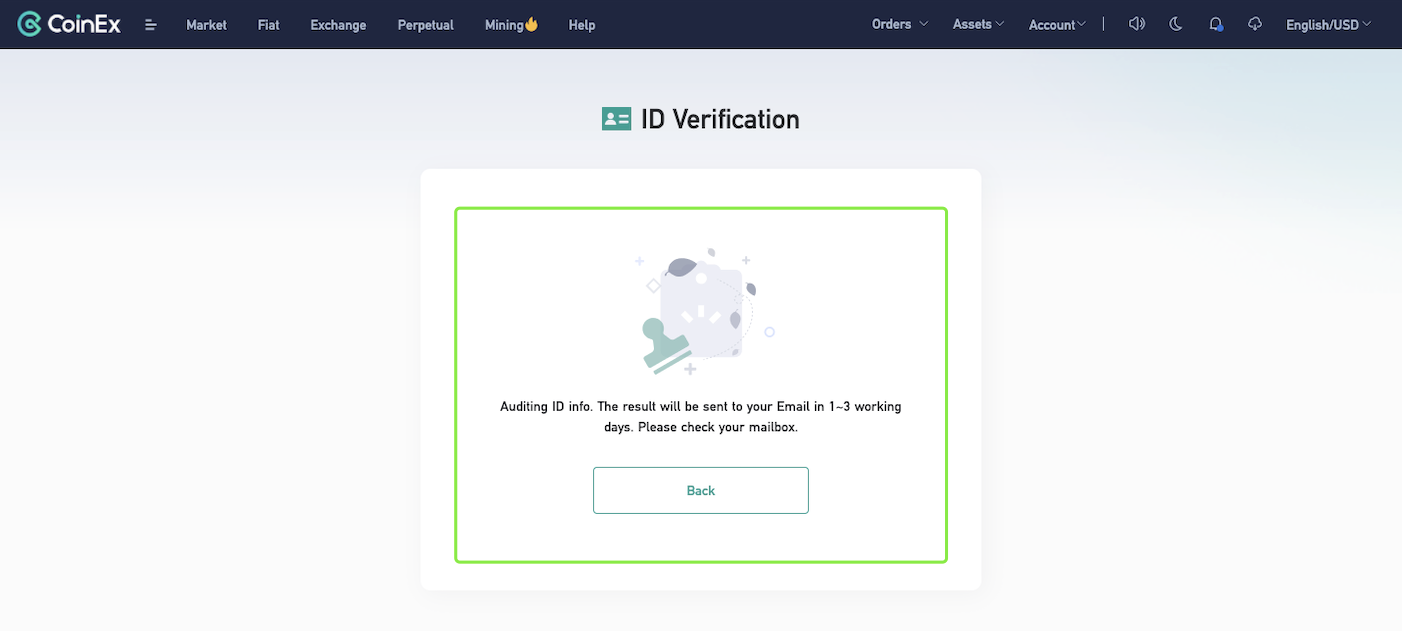
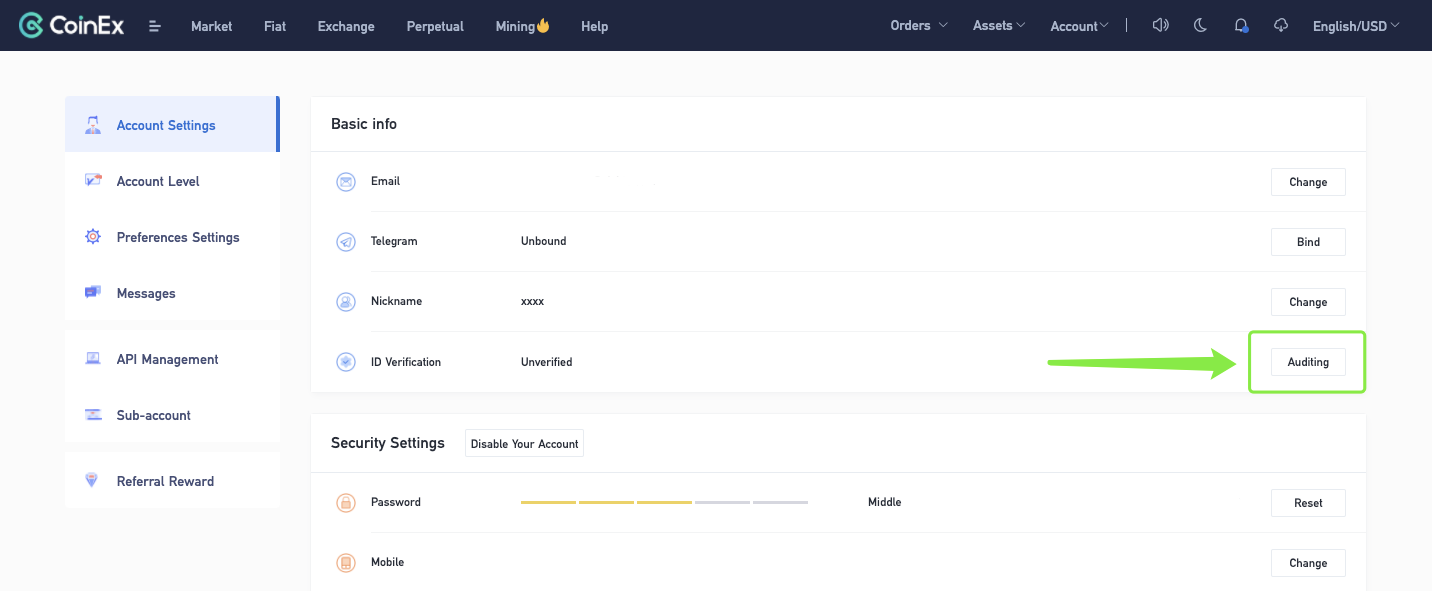
நினைவூட்டல்:
2. தொலைநகல் மற்றும் நகல் ஏற்றுக்கொள்ள முடியாதவை
3. புகைப்படம் PS ஆக இருக்க முடியாது, மேலும் சான்றிதழ் தகவலை மாற்ற முடியாது
4. புகைப்படம் மிகவும் மங்கலாக இருக்கக்கூடாது, அது இருக்க வேண்டும் தெளிவான, முழுமையான மற்றும் தடையின்றி
5. பதிவேற்றிய புகைப்படங்களில் வாட்டர்மார்க் இல்லை என்பதை
உறுதிப்படுத்தவும் 6. பதிவேற்றிய ஆவணங்கள் செல்லுபடியாகும்
என்பதை உறுதிப்படுத்தவும் 7. புகைப்படத்தில் இருப்பது நீங்கள் மட்டுமே என்பதையும், உங்கள் முகம் தடையின்றி இருப்பதையும் உறுதிப்படுத்தவும்.
ஐடி சரிபார்ப்பை எப்படி முடிப்பது? (கையடக்க புகைப்படங்கள்)
1. CoinEx இணையதளத்திற்குச் சென்று http://www.coinex.com , உங்கள் கணக்கில் உள்நுழைந்து மேல் வலது மூலையில் உள்ள [கணக்கு] என்பதைக் கிளிக் செய்து, மெனுவில் [கணக்கு அமைப்புகள்] என்பதைத் தேர்ந்தெடுக்கவும். 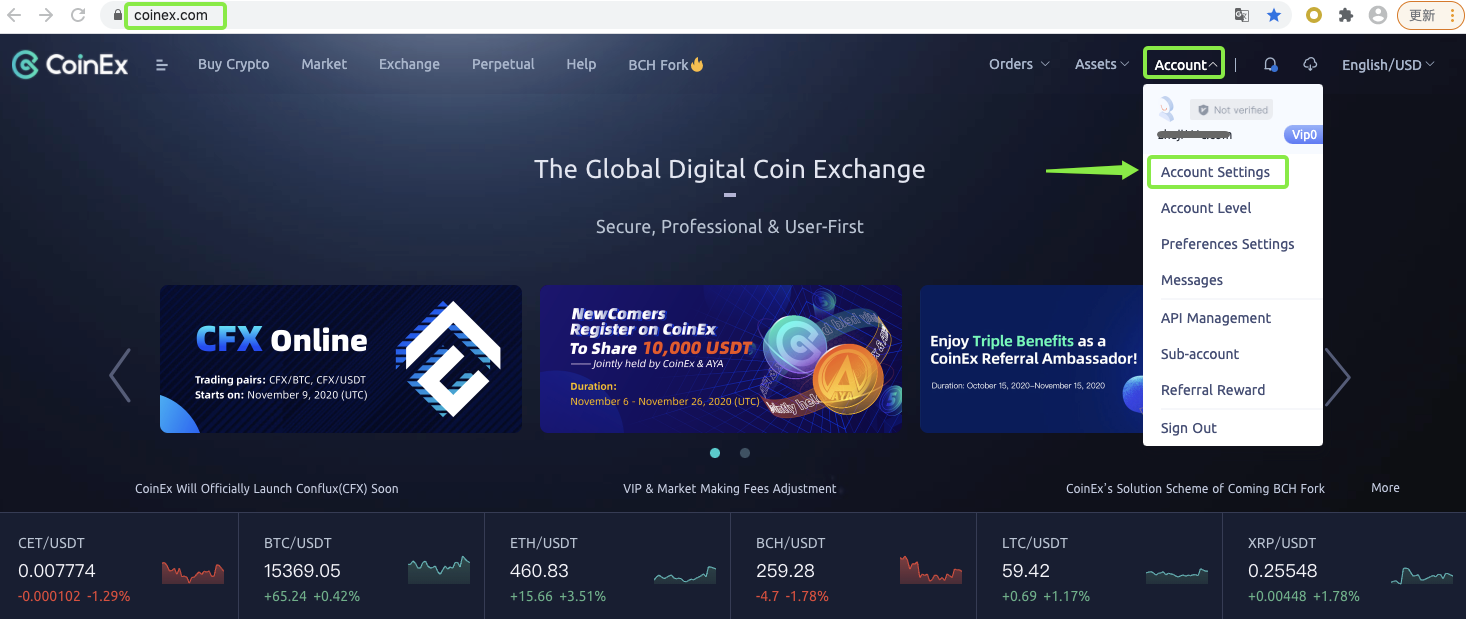 2. [ கணக்கு அமைப்புகள்] பக்கத்தில் உள்ள [சரிபார்] என்பதைக் கிளிக் செய்யவும் .
2. [ கணக்கு அமைப்புகள்] பக்கத்தில் உள்ள [சரிபார்] என்பதைக் கிளிக் செய்யவும் .
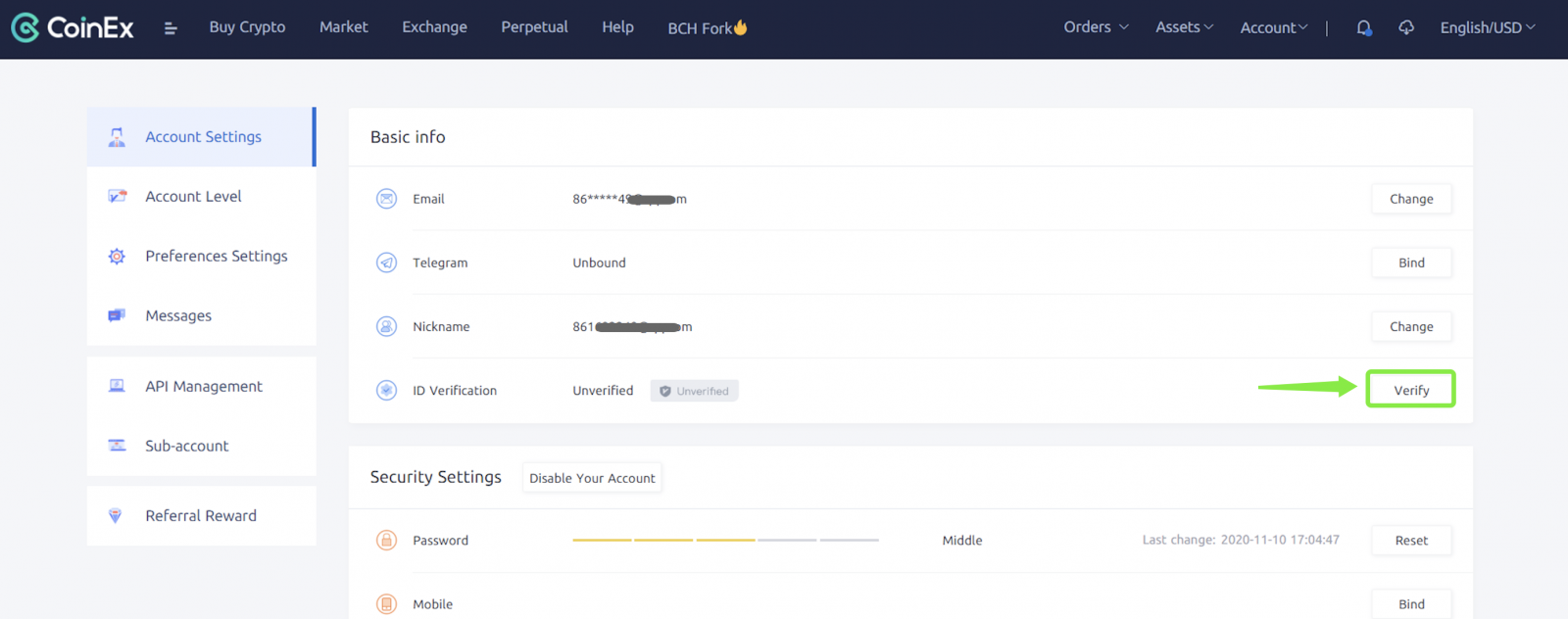 3. [அடிப்படைத் தகவலை] சரியாக நிரப்பவும்.
3. [அடிப்படைத் தகவலை] சரியாக நிரப்பவும். 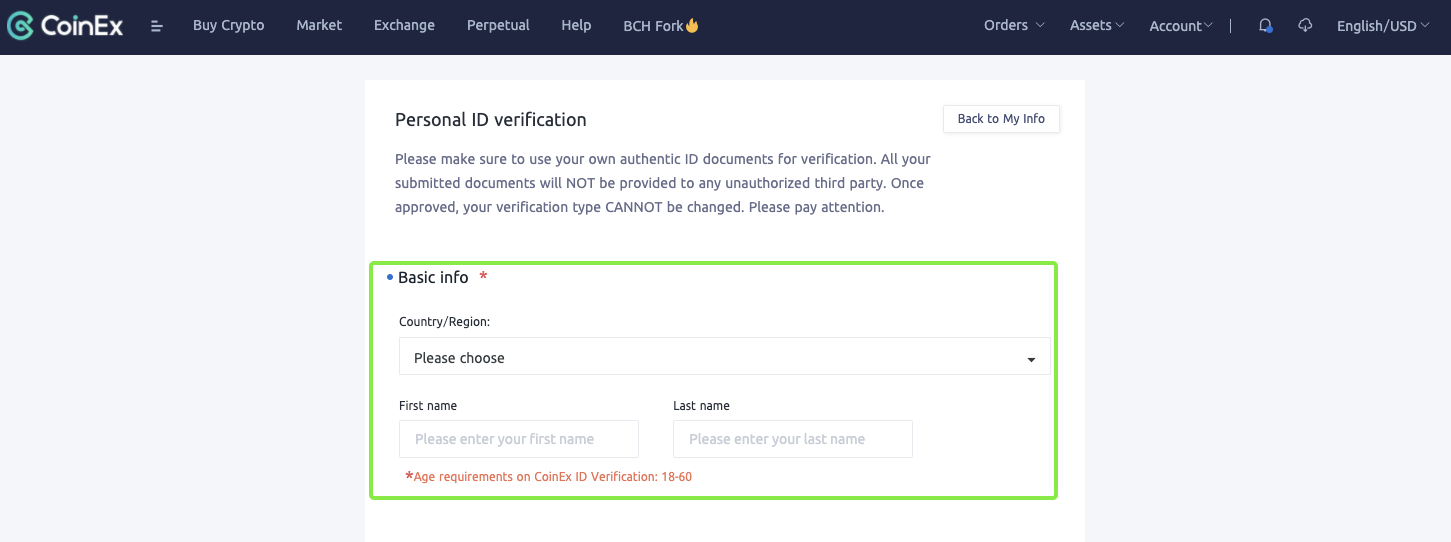 4. [ID வகை] என்பதைத் தேர்வுசெய்து, [ID எண்] ஐ உள்ளிட்டு, பின்னர் ID ஆவணங்களைப் பதிவேற்றவும்.
4. [ID வகை] என்பதைத் தேர்வுசெய்து, [ID எண்] ஐ உள்ளிட்டு, பின்னர் ID ஆவணங்களைப் பதிவேற்றவும். 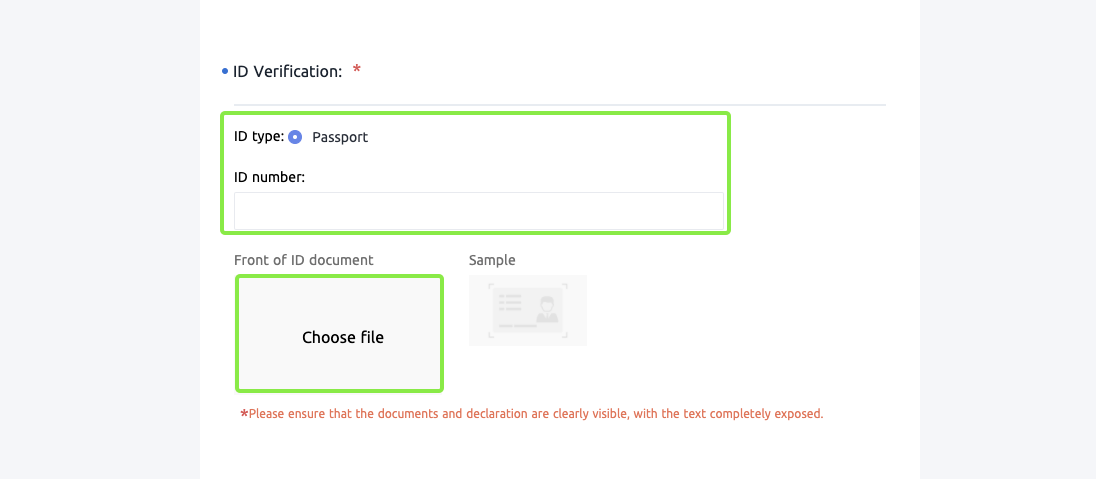
5. அடையாள ஆவணம் மற்றும் அறிக்கையின் முன்புறம் கையில் வைத்திருக்கும் புகைப்படத்தைப் பதிவேற்றவும்;
சமர்ப்பிக்கும் தேதி மற்றும் "CoinEx" ஆகியவற்றை எழுதவும்.
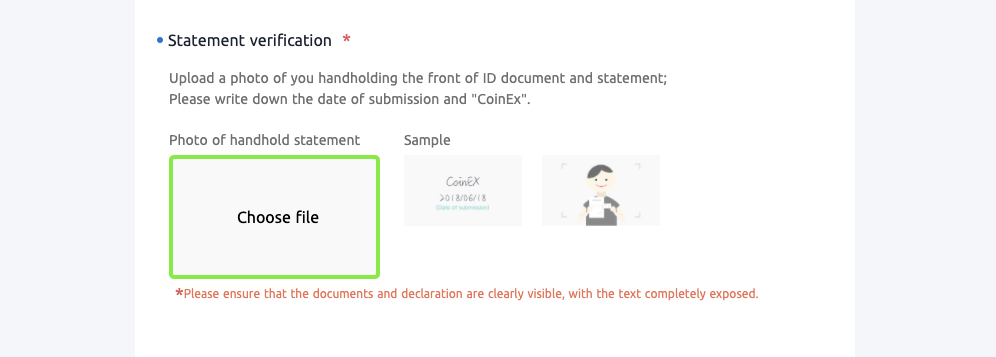
6. [இந்த அடையாள ஆவணங்களின் சட்டப்பூர்வமான உரிமையாளராக நான் இருப்பேன் என்று உறுதியளிக்கிறேன்] என்பதைத் தேர்ந்தெடுத்து [சமர்ப்பி] என்பதைக் கிளிக் செய்யவும்.
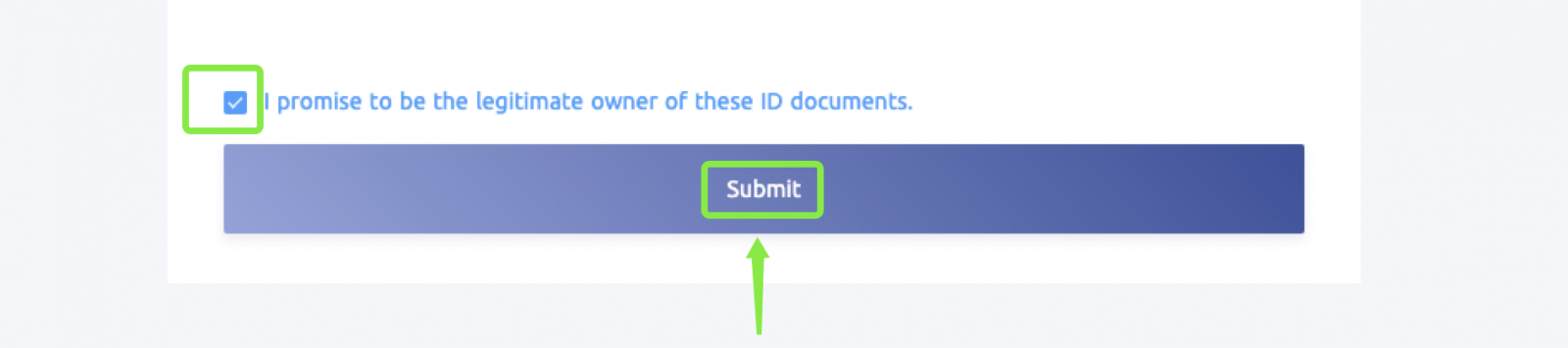
7. மேலே உள்ள படிகளை முடித்த பிறகு, ஐடி சரிபார்ப்பின் நிலை [சரிபார்ப்பு சமர்ப்பிக்கப்பட்டது என காட்டப்படும். தணிக்கை செய்யப்பட வேண்டும்] மற்றும் முடிவு 24Hக்குள் உங்கள் மின்னஞ்சலுக்கு அனுப்பப்படும்.
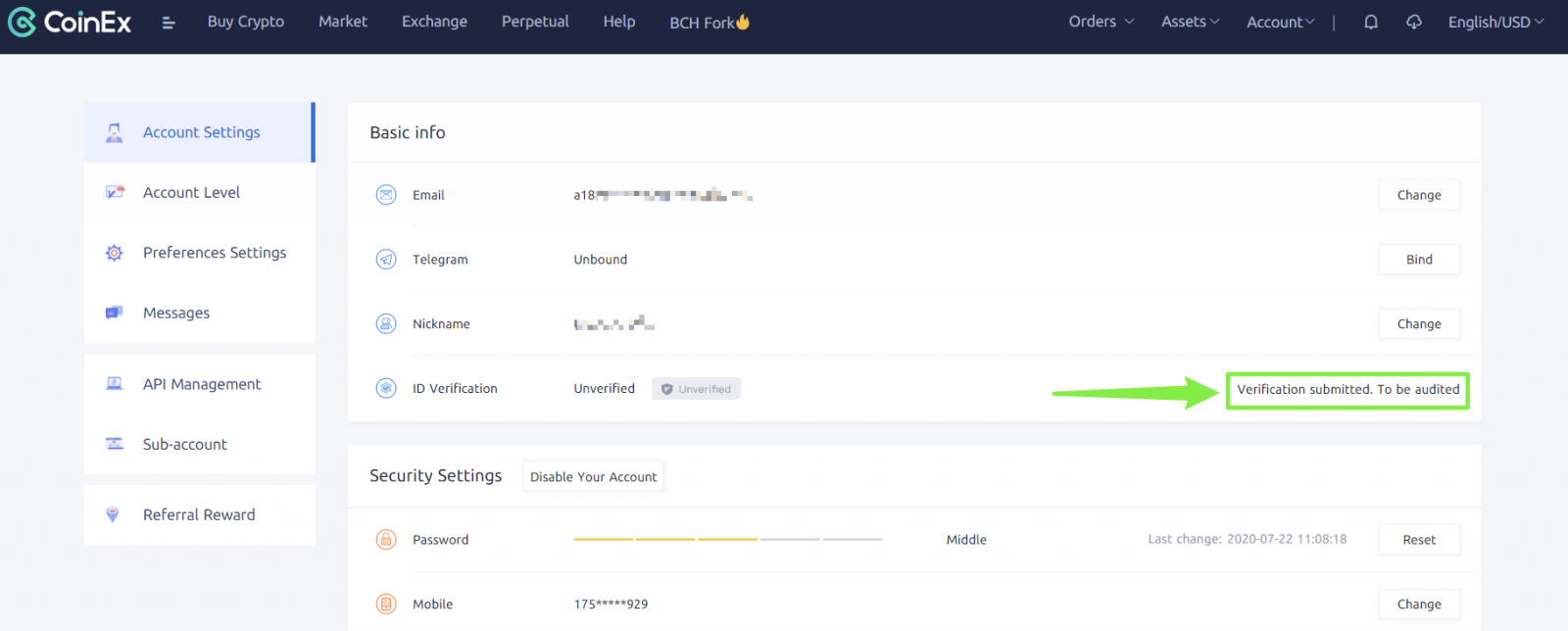 நினைவூட்டல்:
நினைவூட்டல்:
படங்களைப் பதிவேற்றுவதற்கான ஆதரவு வடிவங்கள் JPEG மற்றும் PNG ஆகும் , அது தெளிவாகவும், முழுமையாகவும், தடையின்றியும் இருக்க வேண்டும் 6. பதிவேற்றிய புகைப்படங்களில் வாட்டர்மார்க் இல்லை என்பதை உறுதிப்படுத்தவும் 7. பதிவேற்றிய ஆவணங்கள் செல்லுபடியாகும் என்பதை உறுதிப்படுத்தவும் 8. புகைப்படத்தில் இருப்பது நீங்கள் மட்டுமே என்பதையும், உங்கள் முகம் தடையின்றி இருப்பதையும் உறுதிப்படுத்தவும் கையொப்பப் பக்கத்தின் உள்ளடக்கங்கள்: [CoinEx] மற்றும் [தற்போதைய தேதி.



.jpg)
(1).jpg)
.jpg)
.jpg)
.jpg)
.jpg)